
發布時間:2019/08/14 16:46:15
BarTender中的“表單”是很多用戶會采用的一種數據輸入打印方法。例如,要設計一種模板,但在打印之前無法知曉一個或多個對象的數據,則可以對BarTender進行配置,使其在打印作業開始時顯示數據輸入表單,供用戶輸入必要的數據。而新版的BarTender 2016更可以搜索數據庫數據進行高效打印。
而很多用戶都會利用桌面快捷鍵的方式,來運行表單打印。那我們在利用表單打印的時候,能否實現在表單直接輸入標簽的打印數量進行自定義批量打印呢?下面,一起來看看吧。
1、在BarTender 2016中,創建一個條碼標簽及其表單。我們將界面切換至表單界面,然后在表單中添加“文本輸入框”,定義文本提示為“打印數量”。如下:
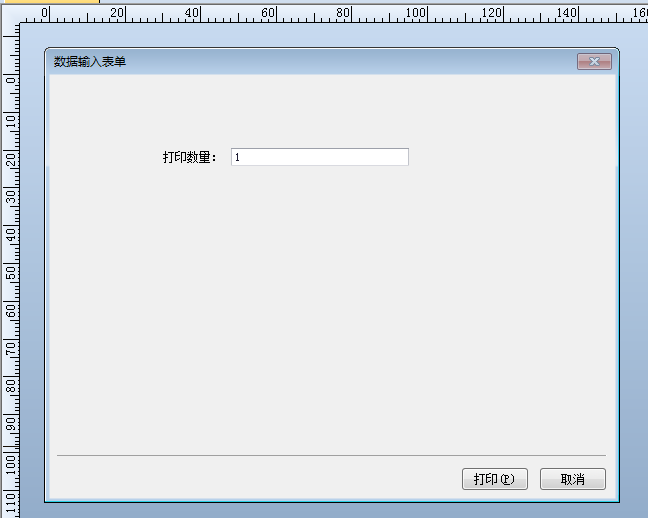
2、雙擊文本輸入框,以打開文本輸入屬性對話框。將對話框切換至“鏈接數據源”選項卡,在右側數據源列表中選擇“副本”。意思是表單打印數據輸入選項,對應的就是指定每個標簽的打印數量。單擊關閉即可。
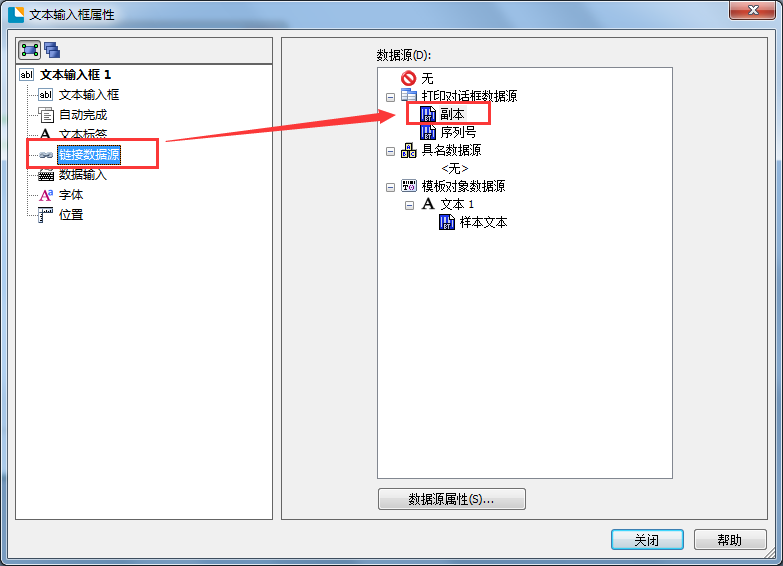
3、此時,當您單擊打印,或雙夾表單快捷鍵進行打印時,表單打印對話框將彈出,您可以自定義指定每個標簽打印的副本數量,然后單擊打印即可。
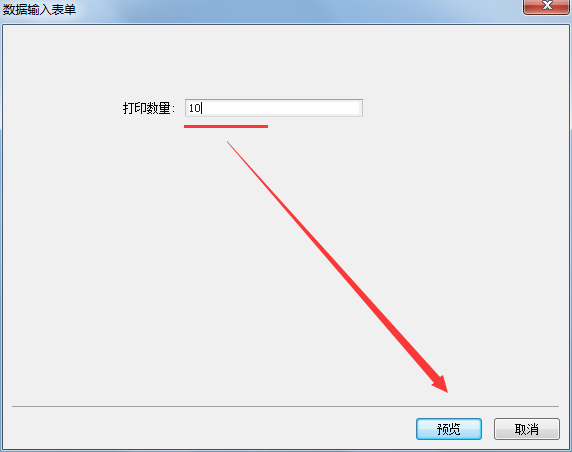
4、如果您的標簽中是設置序列化進行標簽打印的,您還可以將數據源鏈接至“序列號”或“每個序列號的份數”。這樣,您就可以直接在表單打印對話框中直接指定序列號或每個序列號要打印的份數。
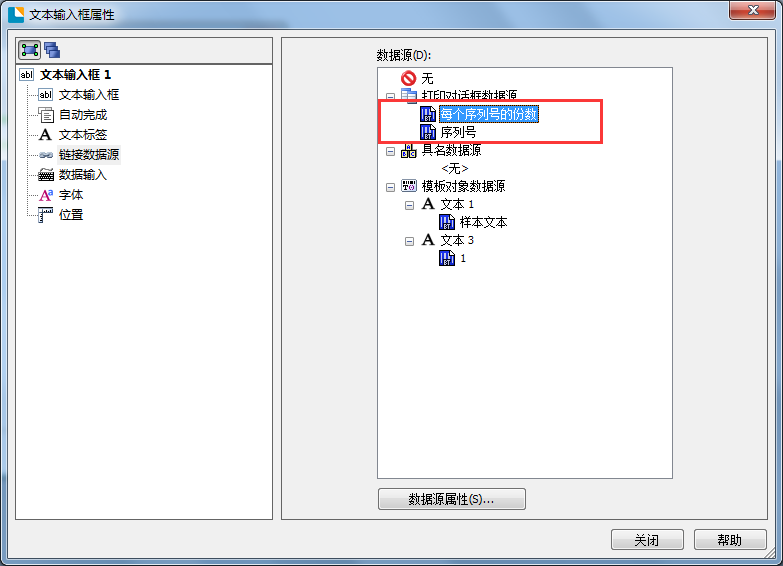
上述就是在BarTender 2016表單中設置控制標簽打印數量的方法,這樣的設置,可以方便標簽打印用戶,指通過運行表單打印快捷鍵即可完成標簽批量打印,無需在軟件中進行反復的修改。而更多用戶會采用數據源鏈接到數據庫的方式來完成打印,高效便捷,小伙伴們不妨多試試。
了解更多BarTender條碼軟件的知識內容及使用技巧,歡迎進入BarTender教程進行查詢。
展開閱讀全文
︾
?
標簽打印軟件下載 | 條碼打印軟件使用教程 | BarTender經典案例 | 隱私條款 | 網站地圖 | 關于我們